Ubuntuの個別のトップパネルとアプリケーションランチャーと比較して、KDE PlasmaやWindowsのように単一のタスクバーを好みますか?次に、「DashtoPanel」拡張機能をインストールする必要があります。
「DashtoPanel」は、システムトレイとお気に入りパネルを画面の下部にある1つのタスクバーに結合する無料のGNOME拡張機能です。タスクバーはエレガントでアイコンがきれいに見え、パネルが統合されているため画面スペースを節約できます。また、タスクバーをWindows7以降のように見せるためのその他のオプションもいくつかあります。
この記事では、GNOMEシェルを実行しているUbuntuでGNOME拡張機能を有効にしてから、「DashtoPanel」拡張機能をインストールする方法を紹介します。
DashをPanel拡張機能にインストールする
Dash to Panel拡張機能をインストールするには、最初にGNOME拡張機能をUbuntuPCにインストールする必要があります。
以下のガイドはUbuntu17.10で動作するようにテストされていますが、GNOMEシェルを使用するUbuntu16.04および16.10でも動作するはずです。
ステップ1)GNOME拡張機能のインストール方法に関する詳細なガイドを参照して、次のステップに進みます。
ステップ2)ステップ#1でGNOME拡張機能を有効にするために使用したのと同じブラウザを使用して、以下のリンクをクリックします。
「DashtoPanel」GNOME拡張機能をインストールする
手順3)機能を有効にします。
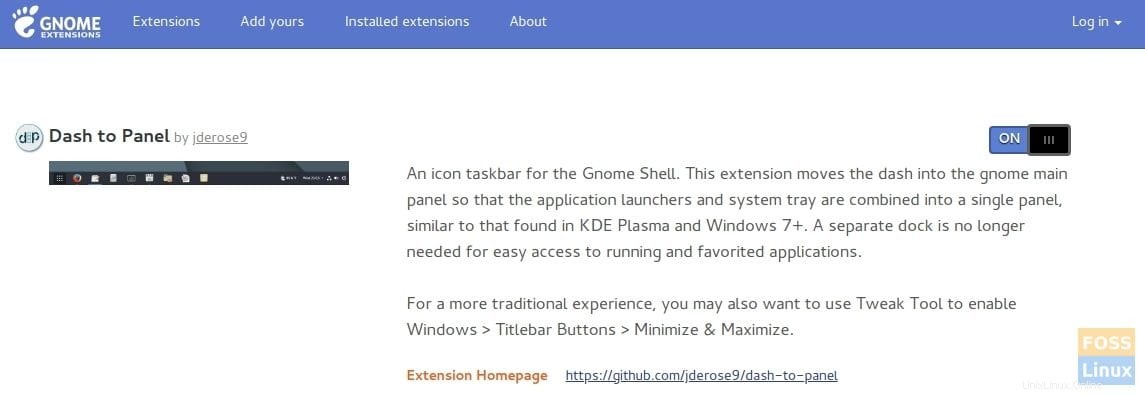
ステップ4)新しいタスクバーが下部に表示されるのがすぐにわかります。
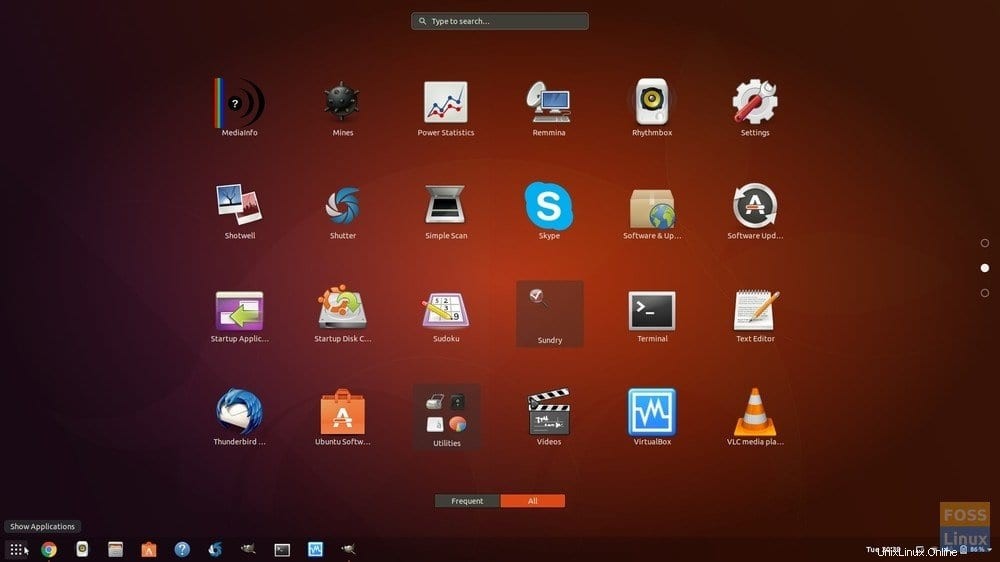
ステップ5)下部のタスクバーに満足せず、代わりに上部に配置したいですか?問題ありません、あなたができるたくさんの微調整があります! 「アプリケーションの表示」ボタンを右クリックし、「ダッシュからパネルへ」の設定をクリックします。
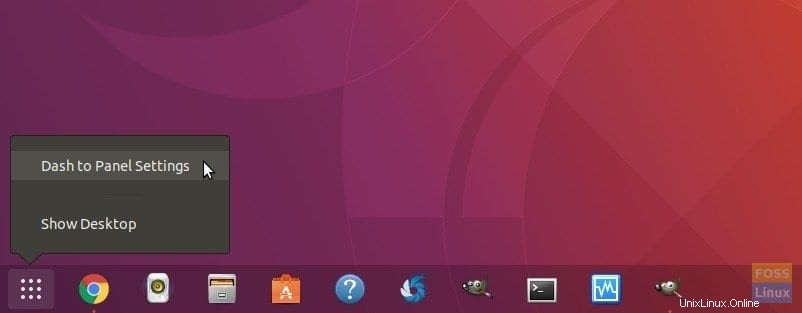
ステップ6)「位置とスタイル」設定では、タスクバーの位置を上または下に設定したり、パネルサイズを調整したり、アイコン間のスペースを調整したりできます。時計の位置とインジケーターのスタイルを設定できます。
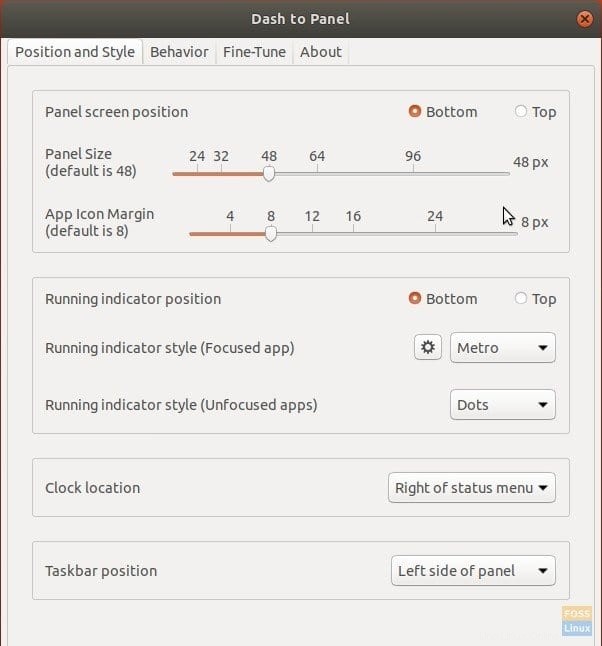
ステップ7)[動作]タブで、Windows 10と同様に、タスクバーの右隅にバーを追加する[デスクトップの表示]ボタンを有効にできます。これにより、クリックするとすべてのウィンドウが最小化され、デスクトップが表示されます。

Dash-to-Panelでできることは他にもたくさんあります。デスクトップを好きなように試して調整するのはあなた次第です。お楽しみください!